يستخدم كل متصفح مكونات إضافية للعمل بشكل صحيح وتوفير وظائف للمستخدمين.المكون الإضافي هو في الأساس أداة يتم تنفيذها في المتصفح يمكنها تحسين تجربة المستخدم.لكن في بعض الأحيان لا يمكن تحميل هذه المكونات الإضافية بشكل صحيح عند بدء تشغيل المتصفح.
يرتبط هذا الخطأ عادةً بـ Adobe Flash Player.قد تمنع بعض الإعدادات الخاطئة تحميل المكون الإضافي بشكل صحيح.
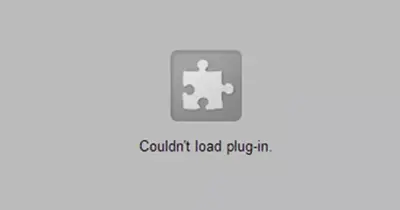
في هذه المقالة ، سأوضح لك كيفية الإصلاح瀏覽 器غير قادر على التحميلCلا يمكن تحميل البرنامج المساعد hromeطريقة خاطئة.
ما هو المكون الإضافي؟
المكونات الإضافية هي برامج إضافية يتم تنفيذها على المتصفح لتحسين تجربة المستخدم.كل وظيفة تستخدمها على موقع الويب ، لأن المتصفح لا يحتوي على الأدوات اللازمة ، لذلك سيستخدم المتصفح مساعدة المكونات الإضافية لتزويدك بهذه الوظيفة.المكونات الإضافية هي أكواد كائنات قابلة للتنفيذ دائمًا.يوجد مكون إضافي في Chrome ، والذي يتم تعطيله أيضًا بشكل افتراضي.المكون الإضافي هو Adobe Flash Player.يستخدم Adobe Flash Player لدفق الفيديو والصوت وعرض محتوى الوسائط المتعددة في متصفح Chrome.يدعم المكون الإضافي تنسيقات بيانات متعددة ، مثل XML و JSON وما إلى ذلك.
ما سبب عدم قدرة Chrome على تحميل خطأ المكون الإضافي؟
كبرنامج قديم ، يكون Flash Player عرضة للهجمات وعرضة لهجمات القراصنة لأن تصحيحاته عبارة عن كود يتم تنفيذه عن بُعد.سبب الخطأ هو
تعيين خطأ في كرومقد تمنع بعض الإعدادات غير الصحيحة تحميل المكون الإضافي بشكل صحيح عند بدء التشغيل.
إصدار غير متوافق- في بعض الأحيان ، لا يتوافق إصدار المكون الإضافي مع إصدار المتصفح.ثم قد يحدث هذا الخطأ.
كيفية إصلاح Chrome لا يمكن تحميل خطأ البرنامج المساعد؟
هنا ، سأوجهك خلال الإصلاحكرومتعذر تحميل البرنامج المساعدطريقة خاطئة.الطرق على النحو التالي:
1. قم بتعطيل Shockwave Player
التصفح器داخليتعطيلشوك ويف لاعبقد يتم إصلاح الخطأ.الخطوات للقيام بذلك هي كما يلي.
- افتح Chrome
- اذهب إلى設置،ومن بعدأدخلإعدادات متقدمة
- انقر فوق"قسم الخصوصيةأسفل"إعدادات المحتوى"
- تعطيلالبرنامج المساعد Shockwave Playerخيارات
أو
- اضغط على Shift + Esc لفتح Task Manager في Chrome
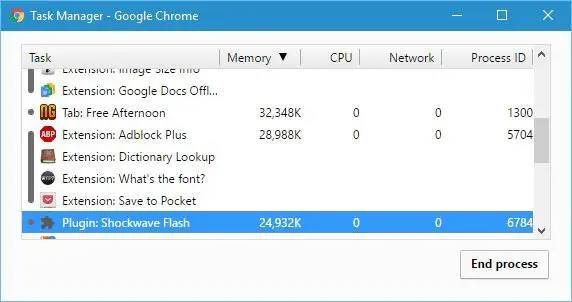
- ثم اضغطبرنامج Shockwave Player الإضافي ،ثم انقر فوق تعطيل
- ستظهر رسالة خطأ ، ثم انقر فوق "إعادة تحميل"
هذا يمكن أن يصلح الخطأ.إذا لم يكن كذلك ، فاتبع طرقًا أخرى
2. تحقق مما إذا كان Chrome هو أحدث إصدار
يمكن أن يؤدي تحديث Chrome باستمرار إلى حل أخطاء المكون الإضافي.لذلك ، يرجى اتباع الخطوات أدناه.
- انتقل إلى خيار القائمة في الزاوية اليمنى العليا
- ثم انتقل إلى "مساعدة" وانقر على خيار "حول Google Chrome"
- تحقق الآن مما إذا كان المستعرض الخاص بك هو أحدث إصدار ، وإذا لم يكن أحدث إصدار ، فانتقل إلى هذا الخيار لبدء التحديث
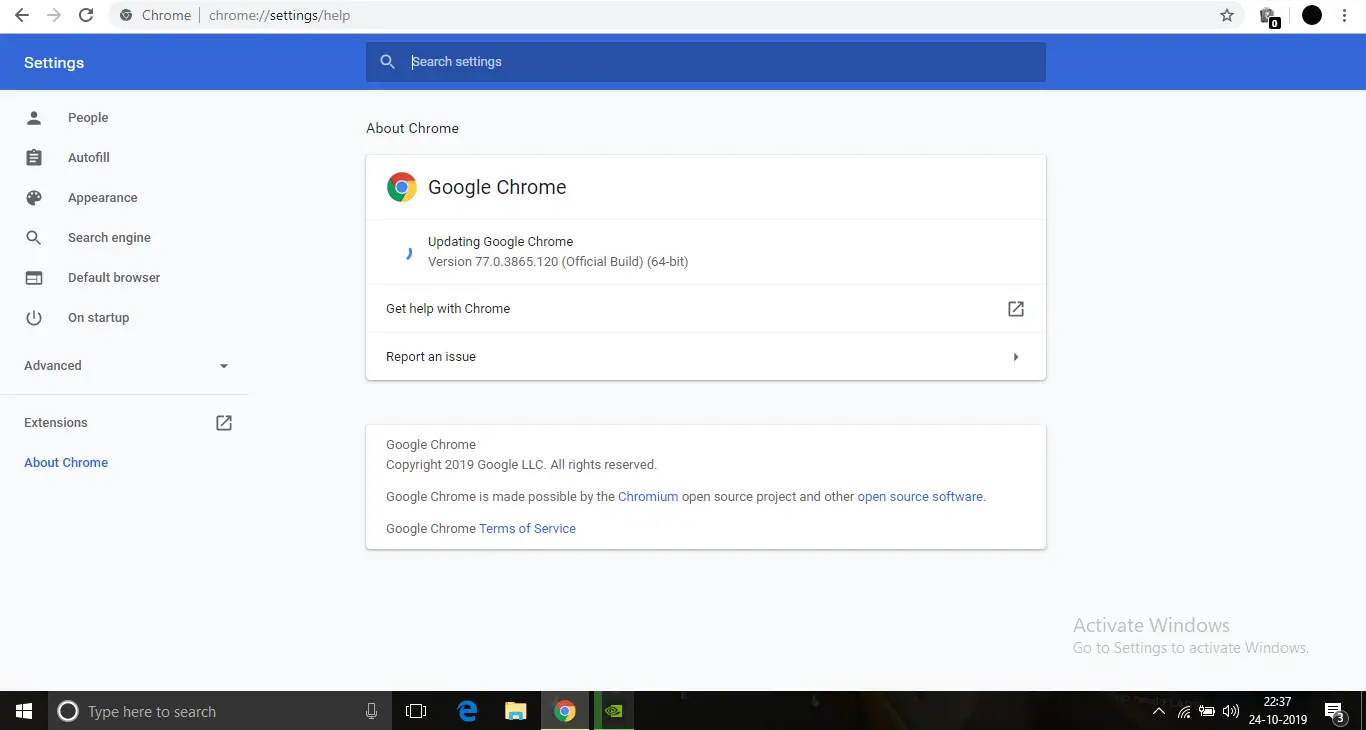
بعد التحديث ، يجب إصلاح الخطأ.
3. استخدم الأمر DISM
سيؤدي استخدام هذا الخيار إلى اكتشاف أي أخطاء في نظام التشغيل وإصلاحها تلقائيًا.
الخطوات
- افتح قائمة ابدأ واكتبكمد.
- انقر بزر الماوس الأيمن فوق موجه الأوامر وانقر فوق"تشغيل كمسؤول".
- سيؤدي هذا إلى فتح موجه الأوامر بحقوق إدارية
- في موجه الأوامر - DISM / عبر الإنترنت / تنظيف الصورة / استعادة الصحةاكتب هذا الرمز ،ثم اضغط على Enter.
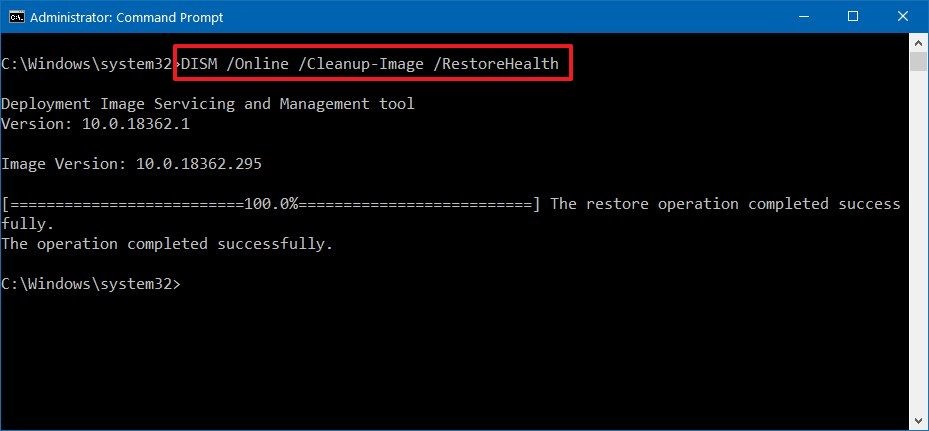
سيؤدي هذا إلى فحص جميع الملفات التالفة في نظام التشغيل وإصلاحها.بعد اكتمال الفحص ، افتح Chrome وتحقق مما إذا تم تحميل المكون الإضافي بنجاح.
4. قم بتشغيل الأمر SFC
- افتح قائمة ابدأ واكتبكمد.
- انقر بزر الماوس الأيمن فوق موجه الأوامر ، ثم انقر فوق تشغيل كمسؤول.
- سيؤدي هذا إلى فتح موجه الأوامر بحقوق إدارية
- أدخلSFC / سكانو واضغط على Enter
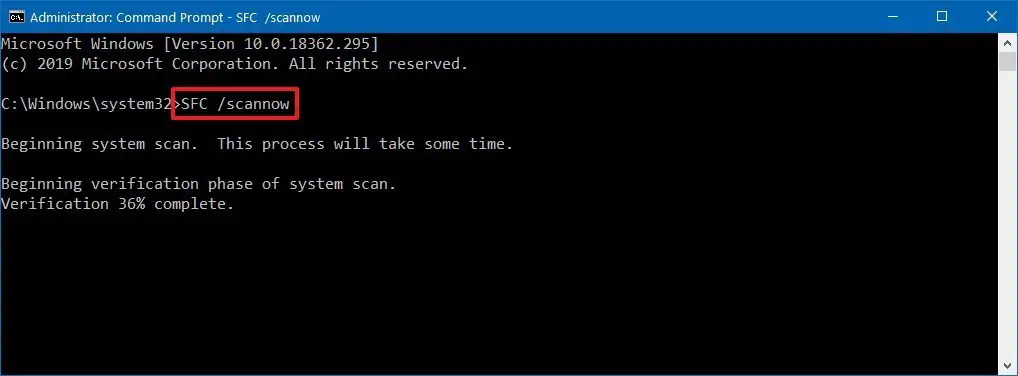
سيؤدي هذا أيضًا إلى التحقق من الملفات التالفة في نظام التشغيل.إذا تعذر على رمز DISM إصلاح الخطأ ، فهذا فحص بديل للملف التالف.
5. تعطيل البرنامج المساعد PPAPI Flash
- افتح Chrome
- اكتبكروم: // البرنامج المساعدفي شريط العنوان ، اضغط على Enter.
- انقر فوق تفاصيل في قائمة القائمة
- سترى نسختين من برنامج Adobe Flash Player.تعطيل إصدار PPAPI Flash
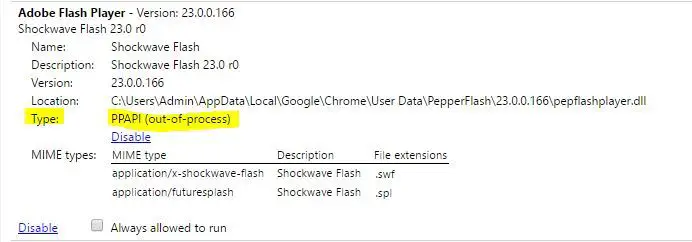
- أعد تشغيل Chrome وتحقق من حل الخطأ
6. احذف مجلد PepperFlash
قبل تجربة هذه الطريقة ، تأكد من إغلاق Chrome تمامًا.
للقيام بذلك، اتبع الخطوات التالية
- 按Ctrl + Alt + Delومن القائمةأختر"مدير المهام"
- ثم بعد فتح مدير المهام ،في تقدم搜索الكروم.
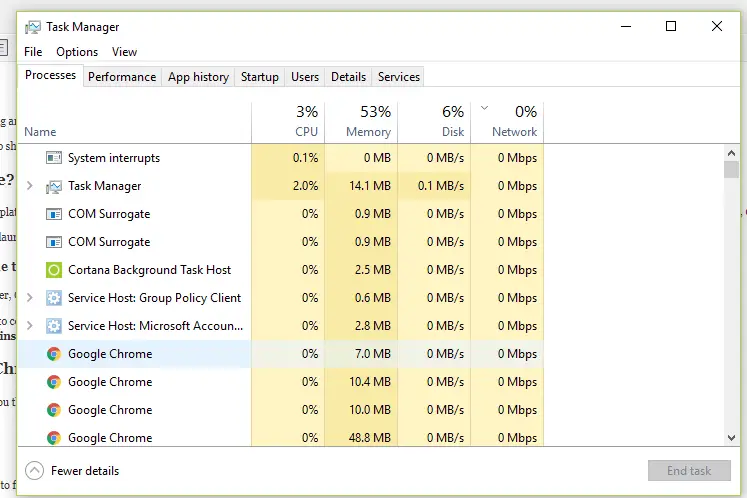
- انقر على اليمينمتصفح جوجل كروم،ثم اضغطإنهاء المهمة.
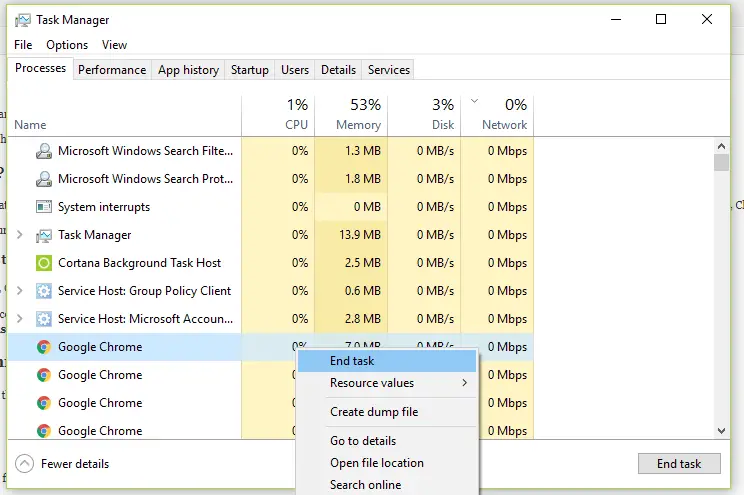
- سيؤدي هذا إلى إغلاق Chrome من العمل في الخلفية.
الآن ، نظرًا لأنك أغلقت Chrome تمامًا ، يرجى اتباع الخطوات الموجودة في مجلد "Remove PepperFlash"
- اضغط على Windows + R لفتح مربع التشغيل
- اكتب٪ LOCALAPPDATA٪ ،ثم اضغط على Enter
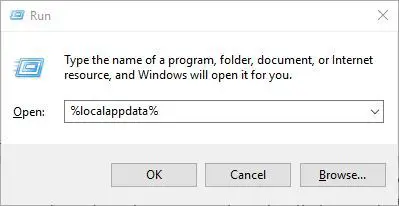
- اذهب إلىجوجل كرومالمجلد ، إذناذهب إلى بيانات المستخدمالمجلد ، ثم احذفبيبر فلاشمجلد
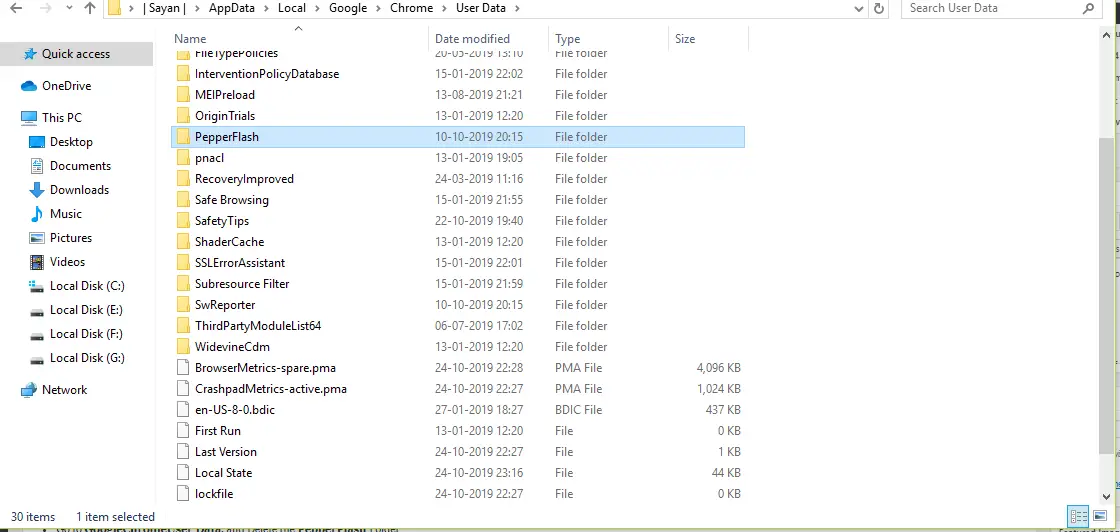
الآن بعد أن قمت بحذف مجلد PepperFlash ، يرجى فتح Chrome والتحقق من حل الخطأ.
7. حدد الخيار للسماح بتشغيل المكونات الإضافية
- افتح Chrome وفي شريط العنوانأدخلالكروم: // الإضافات.
- ابحث عن Adobe Flash Player وحدد "السماح دائمًا بالتشغيل "ما إذا كان الخيار ممكّنًا أم لا.

- إذا لم يكن كذلك ، يرجى تمكينه.
بعد تمكينه ، يجب إصلاح الخطأ.
8. أعد تسمية ملف PepperFlash dll
نظرًا لخلل في بعض مكونات Pepperflash ، فقد تحدث أخطاء في المكونات الإضافية.لذلك ، من خلال إعادة تسمية الملف ، يمكن إصلاح الخطأ.
- اذهب إلىC: \ Users \ Username \ AppData \ Local \ Google \ Chrome \ User Data \ PepperFlash \ 32.0.0.171 .
- اكتشافملف pepflashplayer.dllوأعد تسميتها إلىملف pepflashplayerX.dllواضغط على Enter.
- بعد القيام بذلك ، يرجى فتح Chrome والتحقق من حل الخطأ.
9. أعد تثبيت Chrome
إذا لم تنجح أي من الطرق المذكورة أعلاه ، فيرجى تجربة هذه الطريقة فقط.
لإلغاء تثبيت Chrome من جهاز الكمبيوتر الخاص بك ، اتبع الخطوات أدناه
- يفتح"قائمة البدأ،ثم أدخل " التطبيقات "
- انقر فوقالتطبيقات والميزات.
- ابحث عن Google Chrome في قائمة التطبيقات
- انقر بزر الماوس الأيمن فوقه وانقر فوق إلغاء التثبيت
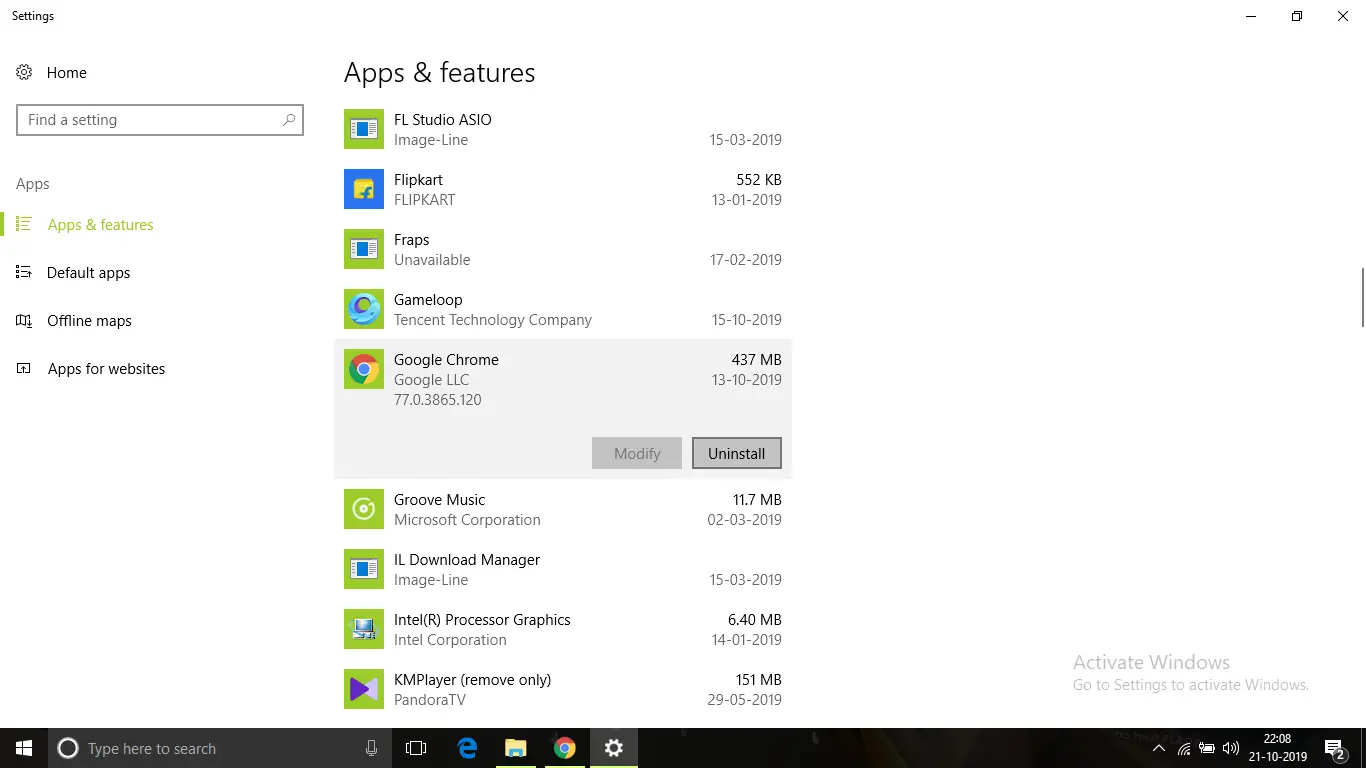
- بعد إلغاء التثبيت ، من الرابطhttps://www.google.com/chrome/قم بتنزيل نسخة جديدة من مثبت جوجل كروم.
بعد تثبيت Chrome ، يرجى فتحه وإصلاح الخطأ
استنتاج
هذه هي الطرق الممكنة لإصلاح Chrome瀏覽 器تعذر تحميل البرنامج المساعد.آمل أن تتمكن من فهم وتنفيذ خطوات تصحيح الخطأ بوضوح.

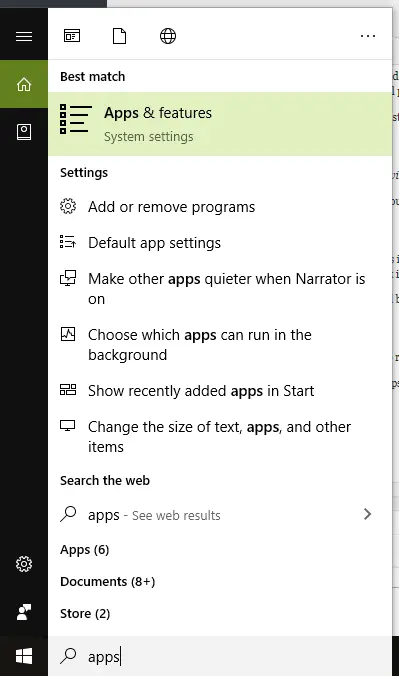

![كيف ترى إصدار Windows [بسيط جدًا]](https://infoacetech.net/wp-content/uploads/2023/06/Windows%E7%89%88%E6%9C%AC%E6%80%8E%E9%BA%BC%E7%9C%8B-180x100.jpg)


